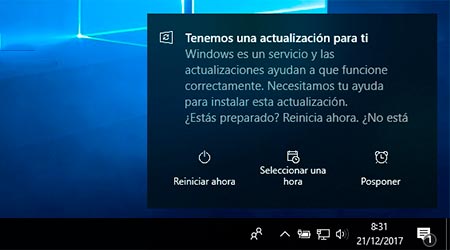Desde hace mucho tiempo que Windows cuenta con los planes de energía. Pero además de los que solemos tener disponibles existe uno más, el de Máximo rendimiento que normalmente no está activo. Os explicamos como activarlo.
w10
Actualizaciones que van y vienen en Windows 10
El tema de las actualizaciones con Windows 10 es sin duda uno de los grandes caballos de batalla a los que se enfrenta Microsoft con esta versión. Ahora parece que actuarán para retirar actualizaciones «problemáticas» y también llega una actualización que corregirá los problemas de rendimiento que adolece Windows 10 desde la famosa vulnerabilidad Spectre.
Evita retardar el inicio de aplicaciones en Windows 10
A todos nos gusta que nuestro ordenador cargue lo más rápidamente posible, y cualquier truco que ayude a ello es más que bien recibido. Hoy vamos a ver como mejorar un poco más el tiempo de respuesta en nuestro Windows 10.
Evita que Microsoft Edge se ejecute en segundo plano si no lo usas
Todo sistema operativo lleva por detrás en segundo plano múltiples tareas que se ejecutan para permitir el correcto funcionamiento de los distintos componentes. Y en el caso de Windows 10 no es una excepción. Pero ¿para que quieres que se esté ejecutando Microsoft Edge si usas Firefox, Chrome o incluso Opera? Veamos como resolver esto.
Deshabilitar mensaje de espacio de disco insuficiente en Windows 10
Aunque es de gran ayuda saber cuando nuestro disco duro puede estar quedándose sin espacio, a veces nos encontramos con este molesto mensaje acosándonos día tras día, pese a que nuestro disco duro tiene espacio. Sin embargo, pongamos por ejemplo, que el fabricante del ordenador ha incorporado una partición de recuperación (si, esa que permite devolver nuestro ordenador al estado original como cuando lo compramos) y es ahí donde Windows detecta que hay poco espacio.
Así que podríamos encontrarnos con que queremos eliminar ese innecesario aviso sobre una partición que ni nos va ni nos viene, pues bien, vamos a contaros un truco para conseguirlo. Eso si, tened cuidado, pues a partir de este momento, Windows dejará de monitorizar el espacio disponible en cualquier unidad de disco.
- Lo primero es abrir el editor de registro, para ello vamos a Inicio y buscamos: REGEDIT (también podemos usar la combinación WIN+R y en el menú de ejecutar teclear el comando y luego aceptar).
- Una vez se abre, buscaremos la siguiente clave en el explorador del editor de registro: HKEY_CURRENT_USER\Software\Microsoft\ Windows\CurrentVersion\Policies\Explorer
- En la parte de la derecha, haremos click con el botón derecho y luego click en la opción Nuevo > Valor DWORD.
- Le asignaremos el nombre NoLowDiskSpaceChecks
- Finalmente hacemos doble click en ese valor y modificamos el valor poniendo un 1 en lugar del 0 que tiene por defecto.
Tras reiniciar nuestro ordenador, ese molesto mensaje de espacio de disco insuficiente debería haber desaparecido para siempre.
Si queremos volver a activar los mensajes de espacio en disco, simplemente tendremos que buscar la clave que creamos y eliminar el valor
NoLowDiskSpaceChecks o asignarle el valor 0. Reiniciar y todo de nuevo como al principio.
El parche KB4100347 de Windows 10, o cuando el enemigo son las propias actualizaciones
Siempre actualizar, esa es la máxima que nos dicen que debemos seguir. Pese a ello, son muchas las ocasiones en que las actualizaciones han generado problemas tal y como está sucediendo en estas últimas semanas con el parche KB100347 para Windows 10.
Midiendo la potencia de la Wifi en Windows 10
Hoy en día es raro llegar a un negocio o casa particular donde no hay una conexión inalámbrica. La cuestión es que quizás estas redes a veces nos pueden despistar y pequeños cambios pueden mejorar o empeorar significativamente la velocidad de la conexión. Veamos como medir la potencia Wifi si delante tenéis un ordenador con Windows 10.
Conseguir que Windows 10 cierre automaticamente aplicaciones al apagar
Seguro que alguna vez habéis visto que vuestro ordenador al ir a apagarse, no lo hacía y Windows mostraba un aviso indicando que alguna aplicación no se había podido cerrar. Bien, vamos a enseñaros como podéis evitar ese mensaje y que Windows 10 se cierre automáticamente.
Por si aún no lo sabías, Windows 10 no es un sistema operativo, es un servicio
Los tiempos han cambiado mucho desde que con Windows XP, Microsoft pareciese dominar todo el mundo de la tecnologia. Desde entonces, la compañía de Redmon ha tenido que reinventarse, y su última versión de Windows o ha sido una excepción.